Contenido
Home ” Windows 10 ” Cómo eliminar de forma segura $GetCurrent Folder en Windows 10
Cómo eliminar de forma segura $GetCurrent Folder en Windows 10
25
DEBE INTENTAR: Haga clic aquí para corregir errores de Windows y mejorar el rendimiento del equipo
Cuando actualiza Windows 10, el propio sistema operativo genera una carpeta oculta llamada $GetCurrent en la unidad local de su sistema. Contiene los archivos de instalación y los archivos de registro de la última actualización. Por lo tanto, una vez que haya instalado correctamente las actualizaciones, es posible que prefiera Eliminar $GetCurrent Folder.
Muchos usuarios se quejan de que después de actualizar a Creators Update, esta carpeta consume un espacio enorme de unos 3 gigabytes. Esto se debe a que incorpora los archivos de instalación restantes de Windows Update. Sin embargo, por defecto, estos archivos se eliminan automáticamente después de 30 días. Pero los usuarios siguen encontrando la carpeta intacta en la unidad C: y, por lo tanto, es necesario eliminarla manualmente.
Usted puede hacer esto usando dos métodos y ambos son muy fáciles de seguir. Por lo tanto, exploremos los caminos uno por uno.
Cómo eliminar con seguridad $GetCurrent Folder en Windows 10
Método 1 – Uso del Explorador de archivos
Paso 1 – En primer lugar, ejecute File Explorer para Eliminar $GetCurrent Folder. Puede hacerlo haciendo clic en el icono que existe en la barra de tareas o pulsando conjuntamente las teclas de acceso rápido Windows y E .
Paso 2 – Haga clic en la pestaña Ver en la parte superior tal y como se muestra en la imagen dada y moviéndose hacia adelante, marque la casilla Elementos ocultos en la cinta que baja.
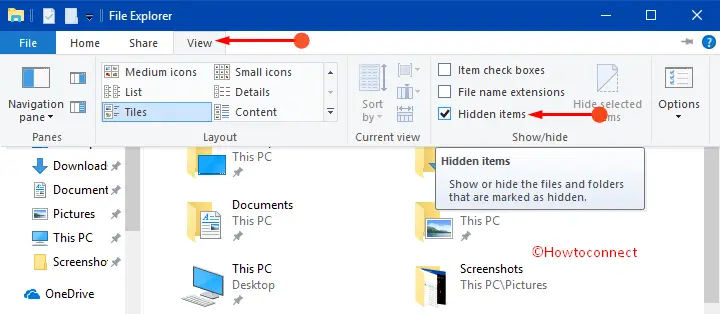
> Paso> – Navegue hasta la unidad C:, localice la carpeta $GetCurrent y haga clic con el botón derecho en ella. De las varias opciones que aparecen, haga clic en Eliminar . En su lugar, también puede seleccionar la carpeta $GetCurrent y pulsar la tecla Delete en el teclado.
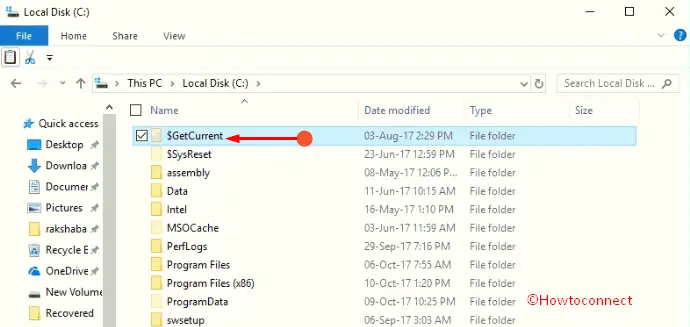
> Paso> – Si aparece algún cuadro de diálogo de confirmación, haga clic en Continuar para aprobarlo.
Paso 5 – Finalmente, si lo prefiere, puede deseleccionar la casilla Elementos ocultos .
Método 2 – Uso del símbolo del sistema elevado
Paso 1 – En el campo de búsqueda de Cortana, escriba ” cmd ” y para acceder al Símbolo del Comando elevado presione Ctrl + Mayúsculas + Introducir . Esto puede evocar un mensaje UAC, haga clic en Sí para continuar.
Paso 2 – Copiar-pegar el comando dado y presionar Enter para Eliminar $GetCurrent Folder.
RD /S /Q “C:$GetCurrent”
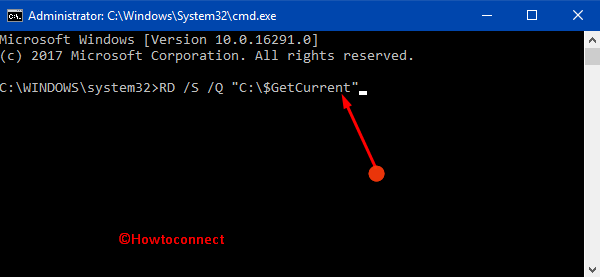
> Paso> – Eso es todo y no verá la carpeta $GetCurrent en su disco local.
Conclusión
Por lo tanto, usted ve que con estos dos métodos simples usted puede fácilmente Borrar $GetCurrent Folder en Windows 10. Sin embargo, no puede ver esta carpeta porque por defecto está oculta por el sistema operativo. Pero, cuando usted quita esta carpeta, simplemente recupera una buena cantidad de espacio. Si conoce más formas de eliminar esta carpeta, compártalas con nosotros.
RECOMENDADA FUERTEMENTE: Haga clic aquí para corregir errores de Windows





